تتيح أجهزة التخزين الخارجية للمستخدمين إمكانية تخزين كميات كبيرة من البيانات. من ناحية أخرى، هناك العديد من القضايا المرتبطة بالآلية. مثل أجهزة التخزين الداخلية، تخضع الأجهزة الخارجية أيضًا للاتصال ومشاكل أخرى ذات صلة. من ناحية أخرى، تؤدي هذه المشكلات إلى قيام المستخدمين بتنسيق محرك الأقراص.
في هذا البرنامج التعليمي أسبابتهيئة القرص الصلبعلى Mac والبرامج ذات الصلة سيتم مناقشتها بالتفصيل. بمجرد الانتهاء من هذا البرنامج التعليمي، سيحصل المستخدم على فكرة كاملة عن كيفية حل المشكلات. ستتم أيضًا مناقشة البرامج التي سيتم استخدامها لإنجاز العمل بتفصيل كبير.
1لماذا يتم تنسيق القرص الصلب الخارجي لنظام التشغيل Mac
كما تمت المناقشة، هناك العديد من المشكلات المرتبطة بتنسيق محرك الأقراص الثابتة الخارجي. يتعامل هذا القسم من البرنامج التعليمي مع كل واحد منهم بتفصيل كبير. كما أنه يتيح للمستخدمين أن يظلوا حذرين للغاية بحيث لا تتم مواجهة المشكلة على أي حال. الأسباب المذكورة أدناه هي التي ستجعل المستخدم على دراية بالمسائل ذات الأهمية الحيوية. هذا يعني أنه يجب التعامل مع هذه القضايا بعناية فائقة. من ناحية أخرى، يمكن اعتبارها أيضًا أسباب تنسيق محرك الأقراص الثابتة من أي نوع وإجراء:
1. مشكلة بدء التشغيل
هذا يعني أن محركات الأقراص الثابتة الداخلية مهيأة لأن النظام لا يبدأ في التشغيل. هذا يعني أيضًا أن التنسيق سيخفف من هذه المشكلات تمامًا. خيار قرص الإصلاح هو الخيار المستخدم في هذا الصدد. هذا يعني مرة أخرى أنه سيتم تنسيق محرك الأقراص مرة واحدة وإلى الأبد. البيانات المتوفرة في هذا الصدد ضائعة إلى الأبد. هذا يجعل المستخدم يعتقد أن المشكلة الإجمالية المتعلقة بالقرص الصلب قد تم كبحها.
هناك أيضًا أسباب أخرى تتعلق بمشكلات بدء التشغيل التي تؤدي إلى تنسيق محرك الأقراص الثابتة. يتضمن حقيقة أن القرص الصلب قد تعرض للهجوم من قبل مثل هذا الفيروس والبرامج الضارة التي لا يمكن القضاء عليها على الإطلاق. تضمن تهيئة القرص الصلب إفراغ النظام وعدم وجود مشكلة تسبب أي مشكلة.
يؤدي التغيير في التكوين أيضًا إلى إجبار المستخدم على تهيئة محرك الأقراص الثابتة لإنجاز العمل بسهولة. باختصار، هذا هو الشيء الوحيد الذي يضمن أنه تم حل مشكلة بدء التشغيل بالكامل وبدون أي تدمير إضافي.
2. قضية المساحة
السبب الثاني والأهم الذي يؤدي إلى القرص الصلب هو حقيقة أنه قد تم ملؤه بالكامل. يتم نسخ البيانات في هذا الصدد احتياطيًا وتهيئة القرص الصلب. من أجل التأكد من أن المستخدم ينجز العمل دون أي مشكلة أو مشكلة، يجب استخدام برنامج من الدرجة الأولى للتنسيق. يقال لأن القطاعات الداخلية للقرص الصلب قد تحتوي على البيانات القديمة.
سيسمح لنا الفحص الكامل والمتعمق بالتأكد من حل المشكلة بالكامل. كما أنه سيجعل المستخدم يعتقد أن العمل يتم بما يتماشى مع الطلب وهو تخزين المزيد من البيانات في النظام دون أي مشكلة أو مشكلة. هناك أسباب معينة مرتبطة بتنسيق القرص بسبب مشكلة المساحة. بعض منها على النحو التالي:
- إنها أسهل طريقة للتأكد من عودة القرص الصلب إلى 100٪ فيما يتعلق بمساحة التخزين.
- إنه يحذف كل تلك الملفات التي لا يعرف المستخدم وجودها أحيانًا.
- هناك بعض المشكلات المتعلقة بـ الملفات المؤقتة وإزالتها. هذا يعني أن المستخدم يحتاج إلى حذف هذه الملفات واحدة تلو الأخرى. في حالة خطورة المشكلة، يجب تهيئة محرك الأقراص الثابتة بحيث يصبح قابلاً للاستخدام مرة أخرى.
3. خطأ في القرص الصلب
هذا يعني أن المستخدم يحتاج إلى التأكد من تهيئة القرص الصلب وحل المشكلة بالكامل. يمكن أن يكون الخطأ بسبب أي شيء يحتاج المستخدم لإصلاحه. من الفيروسات إلى البرامج الضارة ومن برامج التجسس إلى الفيروسات المتنقلة، يمكن أن يكون أي عامل يضمن حاجة المستخدم لإصلاح المشكلة تمامًا. يتعامل الجزء التالي من البرنامج التعليمي مع حقيقة كيفية تهيئة محرك أقراص ثابت خارجي بالكامل.
2كيفية تهيئة القرص الصلب الخارجي على ماك
تم ذكر العملية التي سيتم اتباعها في هذا الصدد على النحو التالي. الخطوات المذكورة أدناه مصحوبة أيضًا بلقطة شاشة. وبالتالي فهي سهلة التنفيذ وتجعل المستخدم مباشرًا فيما يتعلق بتنفيذ العملية. العملية المذكورة أدناه هي العملية المفضلة ليس فقط ولكنها تتيح للمستخدم أيضًا إنجاز العمل بسهولة وبشكل كامل.
1. يجب توصيل القرص الصلب بالنظام باستخدام كبل USB:
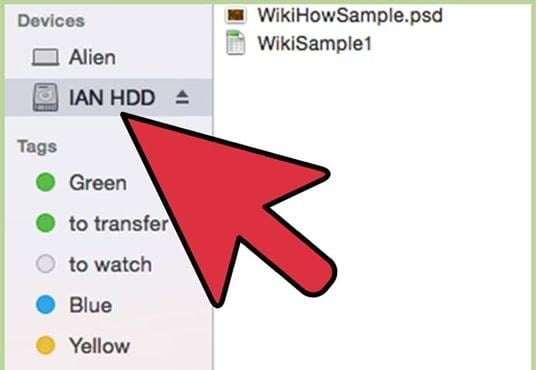
2. يجب بعد ذلك التحقق من تنسيق محرك الأقراص للمضي قدمًا في هذا الصدد:
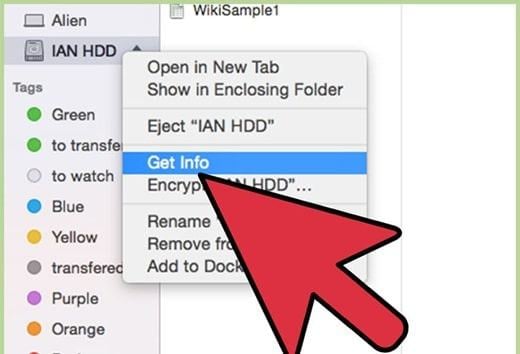
3. ثم يتم تحديد تنسيق NTFS لمتابعة النظام:
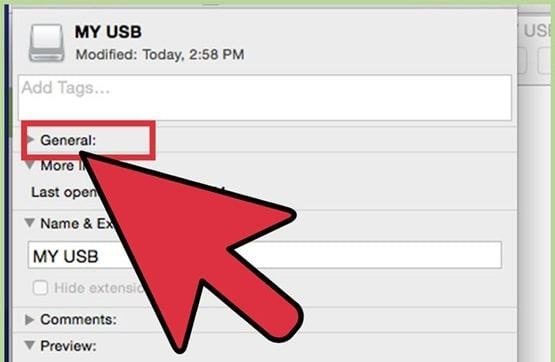
4. يتم بعد ذلك تحديد أداة القرص داخل مجلد التطبيقات:
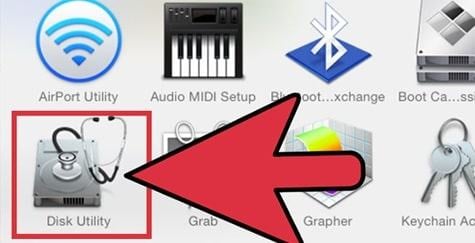
5. بعد ذلك يتم تحديد خيار المسح من الآن فصاعدًا:
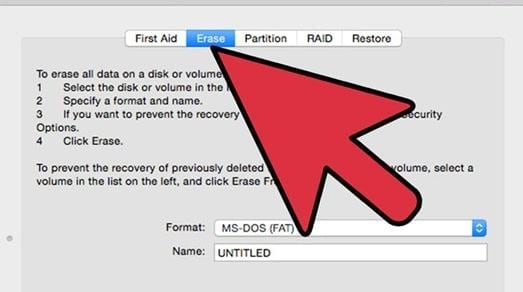
6. ثم يتم اختيار التنسيق المفضل لمتابعة العملية:
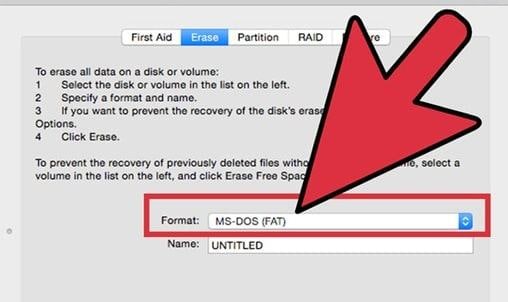
7. ثم يتم الضغط على زر المسح للمضي قدمًا في هذا الصدد:
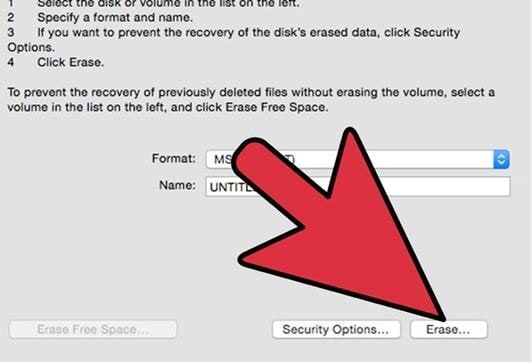
8. يمكن للمستخدم لصق العنصر لكتابة القرص الصلب مرة أخرى. كما أنه يكمل العملية بالكامل:
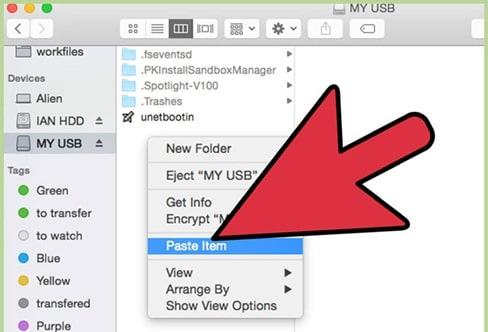
فيديو تعليمي حول كيفية تهيئة محرك أقراص ثابت خارجي
3أفضل برامج استعادة بيانات القرص الصلب لنظام التشغيل Mac
هناك عشرات الآلاف من المنتجات التي يمكن استخدامها لإنجاز العمل بسهولة عندما يتعلق الأمر بالسؤال المطروح. وهذا يعني أن المستخدم يحتاج إلى التأكد من أن البرامج المذكورة في هذا الجزء هي التي ستنجز العمل للمستخدم بسهولة. هذه هي البرامج التي تحتوي على واجهة المستخدم الرسومية وبالتالي فإن الاستخدام سهل للغاية.
1. Recoverit for Mac
إنه إلى حد بعيد أفضل منتج من بين الخمسة التي سيتم ذكرها في هذا الجزء من البرنامج التعليمي. دعم التنسيق العام وكذلك النتيجة التي تم إنشاؤها رائع.Recoverit Data Recovery for Macيقدم لك أسهل طريقة لاستعادة الملفات المنسقة من القرص الصلب الخارجي على Mac. يمكنك تنزيل نسخة تجريبية لتجربتها. ستقوم هذه النسخة التجريبية بفحص جهاز Mac الخاص بك لاستعادة الملفات المنسقة من القرص الصلب الخارجي.

تقييمات المستخدمين إيجابية أيضًا مما يدل على أن العمل الذي قام به هذا البرنامج رائع. لذلك تعتبر ميزات البرنامج كثيرًا. يساعد المظهر العام للبرنامج أيضًا في العملية وبالتالي يوصى به بشدة. سيؤدي تنزيل البرنامج وتثبيته إلى تحقيق نتائج هائلة لا يمكن العثور عليها في أي مكان آخر.
2. Fireebok data recovery
برنامج آخر يقوم بإنجاز العمل للمستخدم بسهولة ورضا. دون استخدام أي جهد إضافي نيابة عن المستخدم، يقوم هذا البرنامج بكل شيء. من ناحية أخرى، يحتاج المستخدم إلى التأكد من استخدام الدليل وكذلك الموقع الرسمي فقط لتنزيل البرنامج. على الرغم من أن البرنامج يعمل بشكل جيد في بعض الأحيان، إلا أن هناك بعض المشكلات التي يجب على المستخدم مواجهتها. يتجمد هذا البرنامج في بعض الأحيان، وبالتالي لا يوصى به للمستخدمين الذين يبحثون عن طريقة أسرع وأكثر فاعلية لإنجاز العمل. ومع ذلك، هناك بعض الميزات التي يجب مراعاتها أيضًا.
- واجهة البرنامج داعمة للغاية. لذلك فهو يضمن أن الاستخدام العام يتماشى مع متطلبات المستخدمين.
- يمكن للمستخدم أيضًا استخدام هذا البرنامج لاستعادة البيانات من أجهزة أخرى غير القرص الصلب مثل بطاقات الذاكرة وكذلك أجهزة USB.
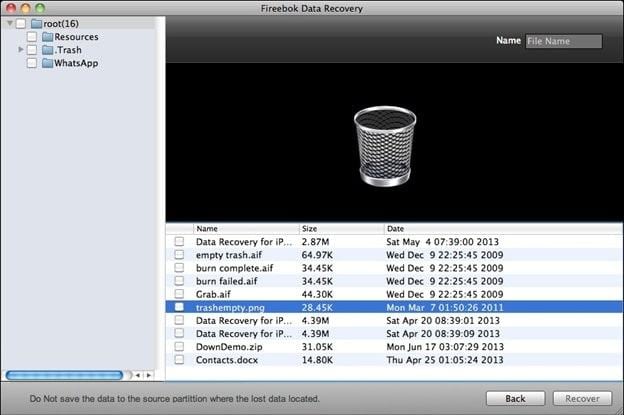
3. UFly Data Recovery
مع الميزات التي لا مثيل لها، هذا البرنامج هو الذي يمكنه حل المشكلة الخاضعة. كما أنه يقوم بالعمل بشكل أسرع مقارنة بتلك المذكورة. يقوم البرنامج بحفظ كل البيانات المستردة في الموقع المحدد. كما أنه يدعم تقنية التخزين السحابي بحيث لا يكون هناك سيناريو لفقدان البيانات. يمكن للمستخدم أيضًا الوصول إلى البيانات من أي مكان في العالم بكل سهولة ورضا. كما يقود المستخدمين إلى الاعتقاد بأن البرنامج يحتوي على ميزات غير موجودة في أي مكان آخر.
ترتبط المشكلات التي تحدث أثناء استخدام البرنامج أساسًا بالتطبيقات الأخرى. هذا يعني أن تعارض التطبيق هو المشكلة التي يجب على المطورين حلها. هذا سيجعل البرنامج أقوى من حيث الاستخدام العام.
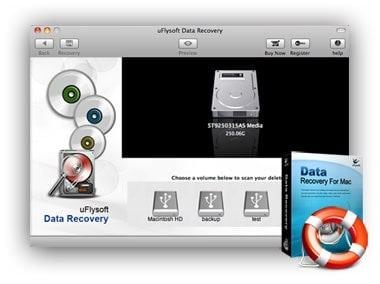
4. Cisdem Data Recovery
مخصص لنظام التشغيل Mac هذا البرنامج يقوم بكل العمل بسهولة. وهذا يعني أيضًا أنه بمجرد تثبيت البرنامج، لا يحتاج المستخدم إلى مزيد من البحث. إنها أيضًا إحدى أسهل الطرق لإنجاز العمل. أصبح المظهر العام بالإضافة إلى الميزات المضمنة في البرنامج رائعًا. لتسهيل العملية على المستخدم، يحتوي الموقع الرسمي أيضًا على أدلة للمستخدمين. وذلك لكي يتعرفوا على النصائح والحيل المتعلقة بالبرنامج. المظهر العام للبرنامج حاصل أيضًا على شهادة ISO مما يعني أنه تم اختباره بدقة. ومع ذلك، لم يهتم المطورون بمستوى صعوبة البرنامج الذي يعد مرتفعًا بعض الشيء للمستخدمين الجدد. إنه يعني ببساطة أن المستخدمين بحاجة إلى الحصول على بعض المعرفة التقنية قبل البدء في البرنامج بسهولة.
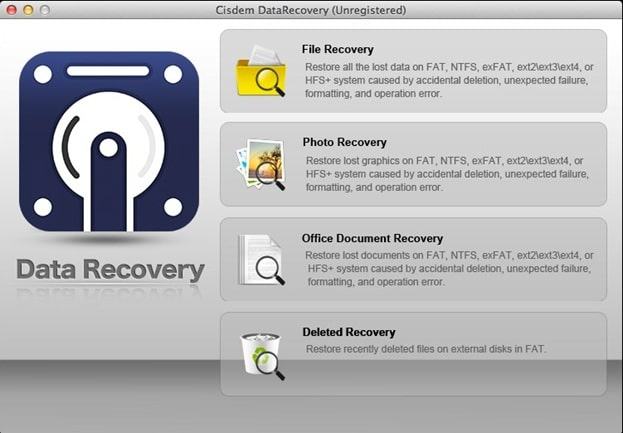
5. AppleXsoft Data Recovery for Mac
مع أحدث الوظائف، يحصل هذا البرنامج على جميع البيانات المستخرجة في أي وقت من الأوقات على الإطلاق. يعتبر أيضًا أحد أفضل البرامج من قبل العديد من مواقع الويب التقنية. يعني تثبيت هذا البرنامج وتنزيله أنه لا يوجد أي رجوع إلى الوراء. العمليات الشاملة المضمنة في البرنامج متعددة مؤشرات الترابط. وهذا يعني أنه يمكن تنفيذ أكثر من مهمة باستخدام هذا البرنامج. يجعله خيارًا رائعًا لجميع أنواع المستخدمين. البرنامج لديه بعض المشاكل مع ذلك. المشكلة الأولى هي أنه على الرغم من كونها متعددة الخيوط، إلا أنها بطيئة للغاية. يحتاج المستخدم إلى الانتظار بعض الوقت قبل البحث عن البيانات واستخراجها. المشكلة الأخرى هي أنه يستهلك الكثير من موارد النظام وبالتالي لا يوصى به على الإطلاق. إذا تمت معالجة هذه المشكلات، فسيصبح هذا البرنامج بالتأكيد لا مثيل له في جميع الجوانب.
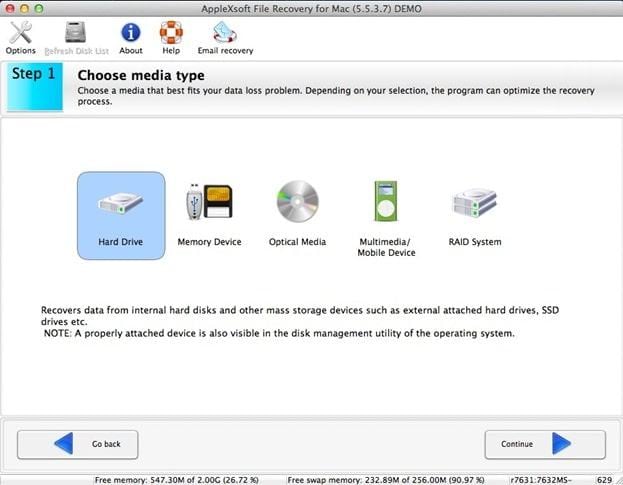
ما الخطأ في Drive
- استعد محرك الأقراص الخاص بك
- استعادة محرك الأقراص المهيأ
- استعادة محرك الأقراص الذي لم يتم اكتشافه
- استرجع بيانات محرك أقراص WD
- إحضار الملفات من محرك أقراص خارجي
- يمكن استعادة البيانات التي تم مسحها
- إصلاح محرك الأقراص الخاص بك
- القرص الصلب لا التمهيد؟ إصلاحه
- ماذا لو قرص غير مخصص؟
- التعامل مع تحطم القرص الصلب
- إصلاح القرص واستعادة البيانات
- تنسيق / مسح محرك الأقراصe
- تعرف على محرك الأقراص الخاص بك

Khalid Abdullahi
contributor Editor
Generally rated4.5(105participated)